RegEx Dotext 1.0 β4.exe是一個強大的處理文本的小軟件,感謝軟件制作者sunsmile。但是安裝了Windows 10英文版後,打開RegEx Dotext 1.0 β4.exe ,界面如下圖,好多問號,具體現象如下所示:
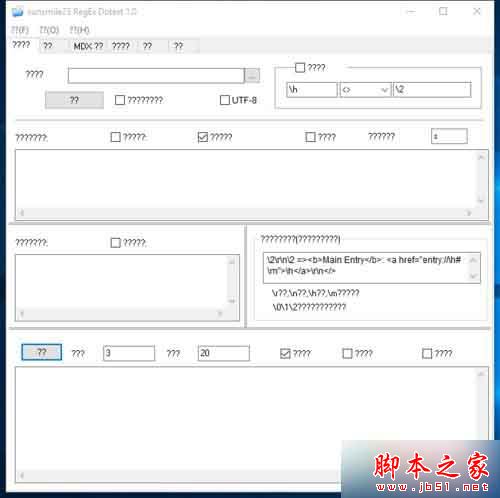
解決辦法:
1、按下windows鍵(其實就是打開開始菜單);
2、找到Settings;
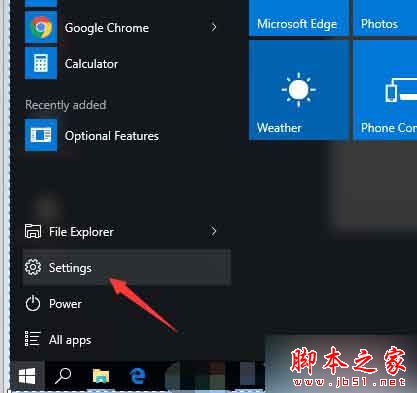
3、Settings如下,我們要設置的是Time & Language。
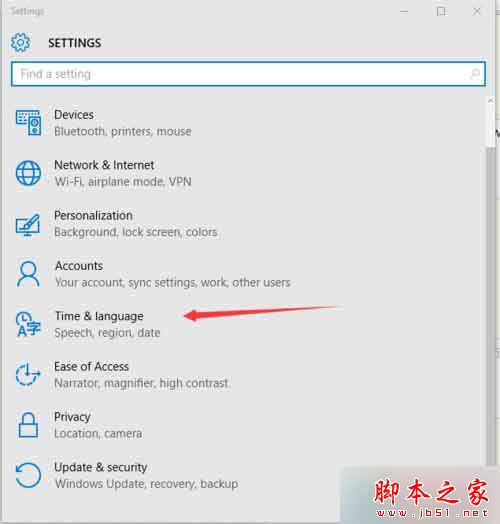
4、點擊上圖的 Time & Language,如下所示:
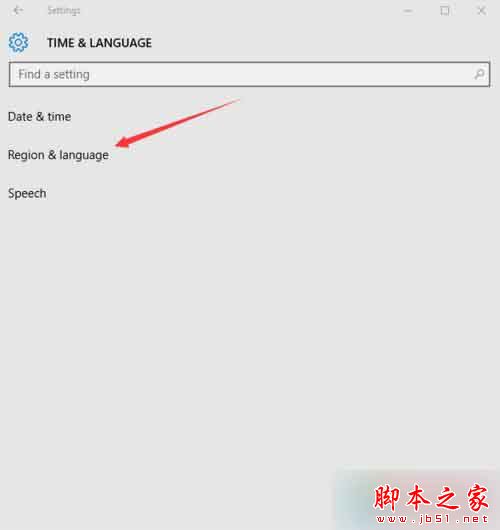
5、繼續點擊 Region & Language ,情況如下:
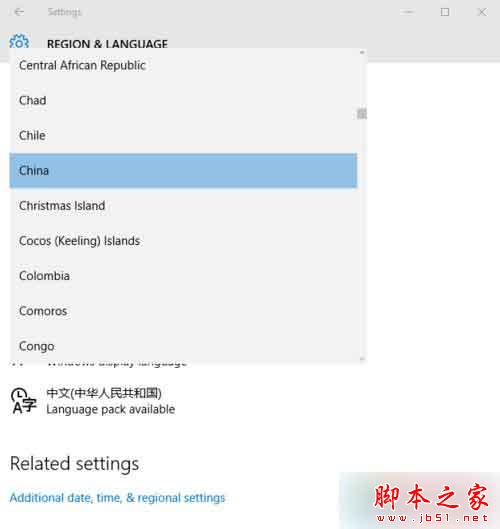
6、點擊最下方的Additional date, time, & regional settings。
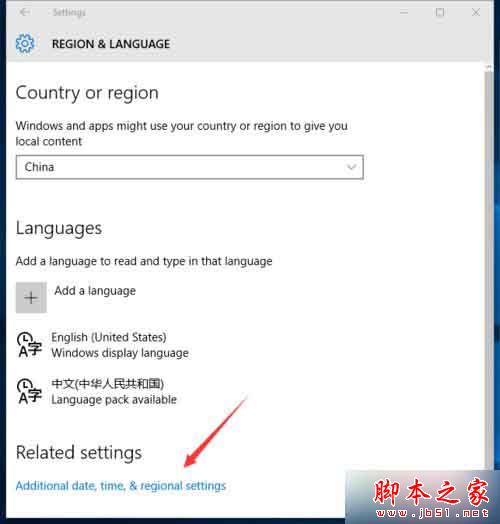
7、出現如下界面,繼續點擊Change location。
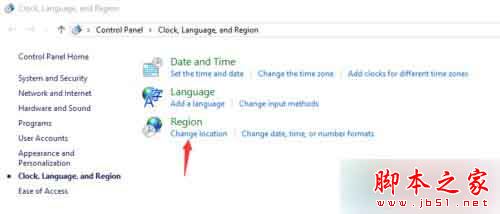
8、出現Region對話框,繼續點擊切換至“Administrative”(管理)選項卡,選擇“change system locale….”。
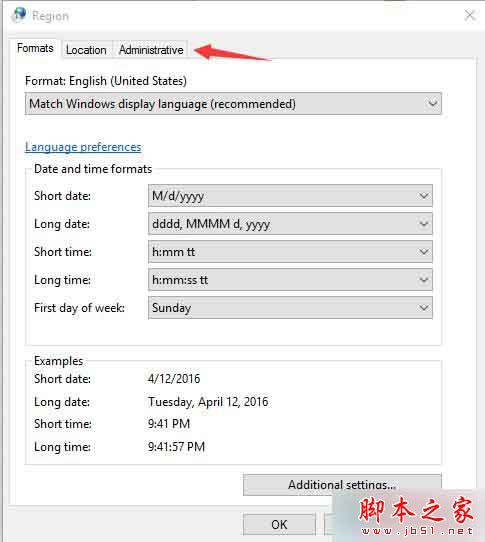
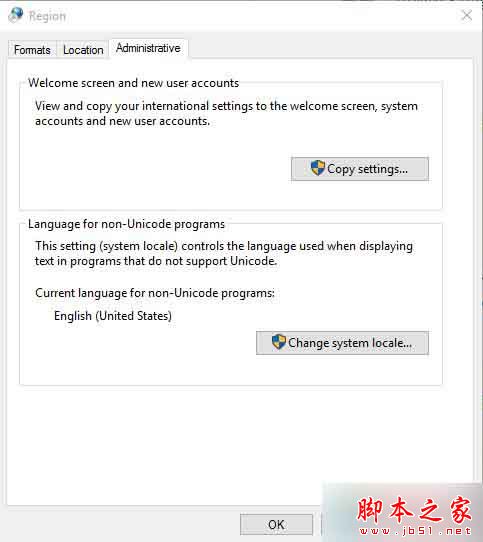
9、此時,我們看到Current system locale: English(United States)。
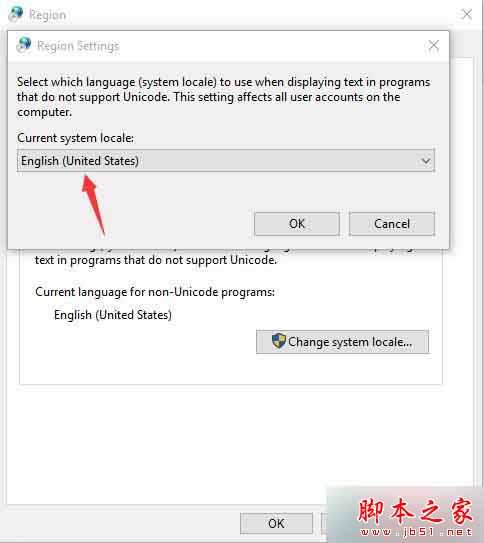
10、從下拉菜單中選擇“Chinese(Simplified,China),點擊OK。
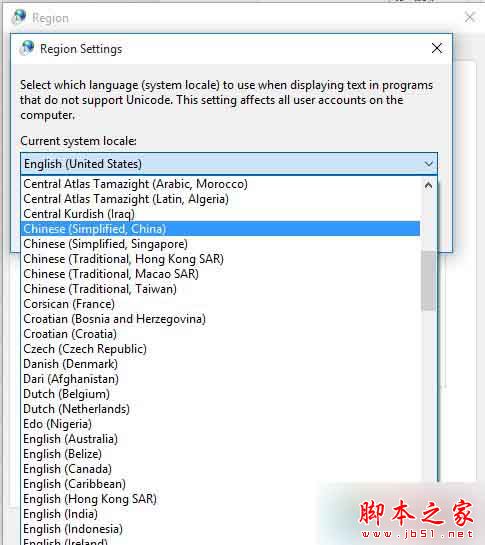
11、彈出一個對話框,提示重啟,我們保存好自己工作(比如我這會兒正在編輯百度經驗,注意保存草稿),然後,選擇“Restart now”(現在重啟)。
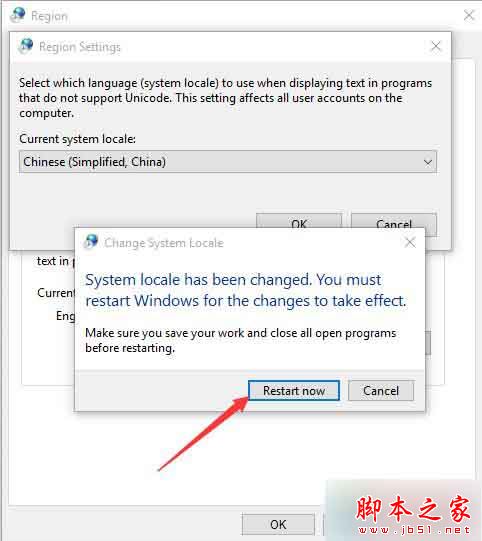
12、重啟後,如果問題還沒有解決,將“Formats”(格式)一同修改。
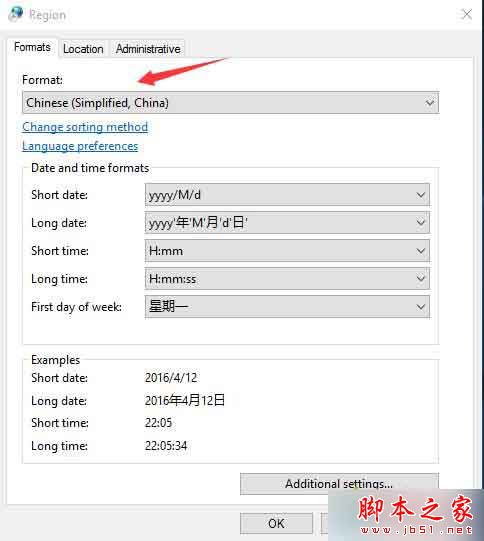
13、如圖,經過上述修改,已經顯示正常!
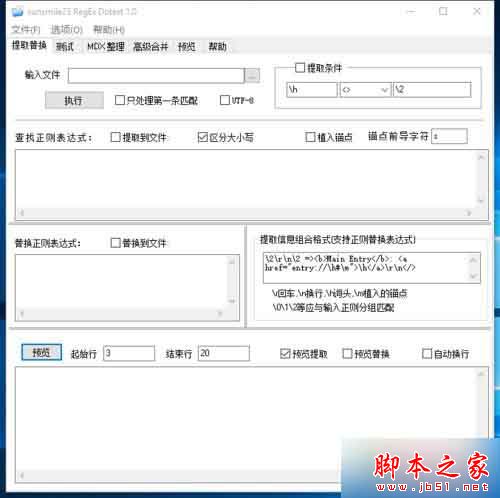
相關閱讀:
Win10系統浏覽器字體亂碼怎麼辦 Win10浏覽器亂碼的解決方法
以上就是對Win10英文版系統下中文軟件顯示為問號的解決方法全部內容的介紹,通過簡單的設置,我們可以解決這個問題了,有需要的朋友不妨參考一下!